Snipaste添加闪烁效果教程
时间:2025-08-23 12:46:28 170浏览 收藏
知识点掌握了,还需要不断练习才能熟练运用。下面golang学习网给大家带来一个文章开发实战,手把手教大家学习《Snipaste截图添加闪烁效果方法》,在实现功能的过程中也带大家重新温习相关知识点,温故而知新,回头看看说不定又有不一样的感悟!
Snipaste不能直接添加闪烁效果,需借助其他工具实现。具体步骤为:1. 用Snipaste截图;2. 将截图导入Photoshop、GIMP、ScreenToGif或在线GIF工具;3. 创建多个图层制作闪烁状态;4. 设置动画帧及显示时间控制速度;5. 导出为GIF等动画格式。可选更专业的软件如After Effects、Blender、Spine实现复杂动画。让效果更自然的方法包括柔和过渡、调整速度、添加随机性和考虑环境光照。也可使用在线工具或编写脚本简化操作流程。

Snipaste本身并不直接提供截图后添加闪烁效果的功能。要实现这个效果,需要借助其他图像编辑工具或动态图片制作软件。核心思路是:先用Snipaste截图,然后将截图导入到支持动画效果的软件中,创建闪烁动画,最后导出为GIF或其他动画格式。

解决方案
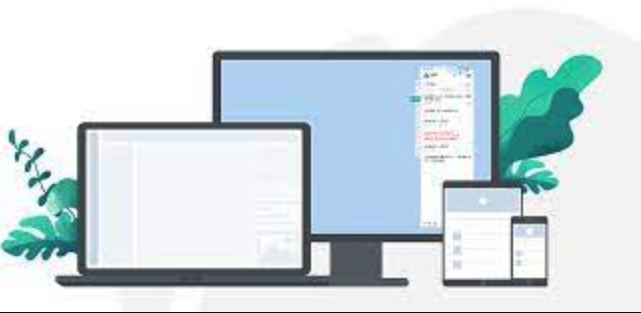
- Snipaste截图: 使用Snipaste截取需要添加闪烁效果的区域。
- 导入图像编辑/动画软件: 将截图保存为图片文件(例如PNG),然后导入到支持动画效果的软件中。常用的软件包括:
- Photoshop: 专业图像处理软件,可以制作复杂的动画效果。
- GIMP: 免费开源的图像处理软件,功能强大,可以满足基本的动画需求。
- ScreenToGif: 专门的GIF动画录制和编辑软件,操作简单,适合快速制作动画。
- 在线GIF制作工具: 许多在线工具也提供GIF制作功能,例如Ezgif、GIFMaker.me等,无需安装软件,方便快捷。
- 创建闪烁动画: 在选定的软件中,创建多个图层,每个图层对应闪烁动画的一个状态。例如,一个图层显示原始截图,另一个图层在原始截图上添加高亮或阴影效果,模拟闪烁。
- 设置动画帧: 将每个图层设置为动画的一帧,并设置帧的显示时间。通过调整帧的显示时间,可以控制闪烁的速度。
- 导出GIF或其他动画格式: 将制作好的动画导出为GIF或其他动画格式,例如APNG、WebP等。
Snipaste截图后,可以用哪些软件添加更高级的动画效果?
除了上面提到的软件,还有一些其他软件可以用于添加更高级的动画效果:

- After Effects: Adobe旗下的专业视频特效和动画软件,功能强大,可以制作各种复杂的动画效果。
- Blender: 免费开源的3D建模和动画软件,可以制作3D动画效果。
- Spine: 专业的2D骨骼动画软件,适合制作游戏角色动画。
这些软件的学习曲线相对较陡峭,但可以实现更精细和复杂的动画效果。选择哪种软件取决于你的需求和技能水平。
如何让闪烁效果更自然?
要让闪烁效果更自然,可以考虑以下几点:
- 使用柔和的过渡: 在闪烁的两个状态之间,不要直接切换,而是使用柔和的过渡效果,例如淡入淡出。
- 调整闪烁速度: 不同的场景和对象可能需要不同的闪烁速度。一般来说,快速的闪烁更引人注目,但可能显得刺眼;慢速的闪烁更柔和,但可能不够醒目。
- 添加随机性: 在闪烁的频率和强度上添加一些随机性,可以使动画看起来更自然。例如,可以随机改变帧的显示时间,或者随机改变高亮或阴影的强度。
- 考虑环境光照: 闪烁效果应该与环境光照相协调。例如,如果环境光线较暗,闪烁效果应该更明显。
有没有更简单的实现闪烁效果的方法?
如果不想使用复杂的图像编辑软件,可以考虑使用一些更简单的在线工具或脚本。例如,一些在线GIF制作工具提供了预设的闪烁效果,可以直接应用到截图上。此外,还可以使用一些编程语言(例如Python)编写脚本,自动生成闪烁动画。这些方法虽然不如手动制作灵活,但可以大大简化操作流程。
今天带大家了解了的相关知识,希望对你有所帮助;关于文章的技术知识我们会一点点深入介绍,欢迎大家关注golang学习网公众号,一起学习编程~
-
501 收藏
-
501 收藏
-
501 收藏
-
501 收藏
-
501 收藏
-
309 收藏
-
447 收藏
-
488 收藏
-
446 收藏
-
191 收藏
-
436 收藏
-
487 收藏
-
198 收藏
-
324 收藏
-
369 收藏
-
294 收藏
-
102 收藏
-

- 前端进阶之JavaScript设计模式
- 设计模式是开发人员在软件开发过程中面临一般问题时的解决方案,代表了最佳的实践。本课程的主打内容包括JS常见设计模式以及具体应用场景,打造一站式知识长龙服务,适合有JS基础的同学学习。
- 立即学习 543次学习
-

- GO语言核心编程课程
- 本课程采用真实案例,全面具体可落地,从理论到实践,一步一步将GO核心编程技术、编程思想、底层实现融会贯通,使学习者贴近时代脉搏,做IT互联网时代的弄潮儿。
- 立即学习 516次学习
-

- 简单聊聊mysql8与网络通信
- 如有问题加微信:Le-studyg;在课程中,我们将首先介绍MySQL8的新特性,包括性能优化、安全增强、新数据类型等,帮助学生快速熟悉MySQL8的最新功能。接着,我们将深入解析MySQL的网络通信机制,包括协议、连接管理、数据传输等,让
- 立即学习 500次学习
-

- JavaScript正则表达式基础与实战
- 在任何一门编程语言中,正则表达式,都是一项重要的知识,它提供了高效的字符串匹配与捕获机制,可以极大的简化程序设计。
- 立即学习 487次学习
-

- 从零制作响应式网站—Grid布局
- 本系列教程将展示从零制作一个假想的网络科技公司官网,分为导航,轮播,关于我们,成功案例,服务流程,团队介绍,数据部分,公司动态,底部信息等内容区块。网站整体采用CSSGrid布局,支持响应式,有流畅过渡和展现动画。
- 立即学习 485次学习
